PPT配图又土又渣,如何做出高颜值PPT?教你4招,化腐朽为神奇
作者:宋雪贤来源:部落窝教育发布时间:2019-09-10 15:00:28点击:1573
编按:
制作PPT时,难免会遇到这样的情况:图片素材质量低,构图还不好,想要舍弃,但是甲方要求使用。大多数人想到用PS处理,但处理图片费事费力,用在PPT中的效果还达不到最佳。其实不用PS修图,采用一些技巧,就可以成功实现变腐朽为神奇的传。你若不信,我们就来瞧一瞧大神们的做法。

在我们的日常工作中,难免会遇到要么质量渣、要么丑到爆的图片素材。即使你排版排的再好看,也拗不过这些丑图,拉低你整套幻灯片的颜值。比如下面这些:
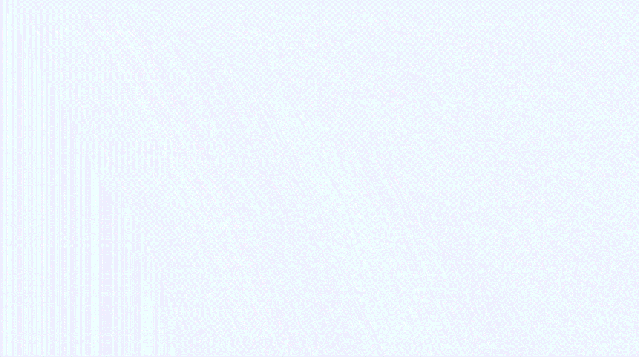
对于这些图片,高手往往会动用专业图像处理软件,对图片进行一定的调整,让其变得更加的美观,也就是咱们常说的修图。

举个例子,比如下面这个页面想要表现公司的企业愿景,但由于图片的比较杂乱,所呈现的视觉效果并不是很理想。

我们使用专业的位图处理软件 PS,就可以将图片处理成这样:

最后,来看下页面效果:

和刚才比,是不是好了很多?
不过,使用 Ps 处理图像,效果虽好,但门槛略高。很多人可能都不知道 Ps 是啥!仅通过一篇文章,就想教会大家使用 Ps 修图,也不太现实!
考虑到这一点,今天这篇文章,我就结合平时制作 PPT 的定制经验,跟各位分享一些,在 PPT 中处理丑图、渣图的方法。
01
增加饱和度
可能很多读者不知道什么是饱和度,这里我简单解释一下。饱和度,指的是色彩的鲜艳程度。
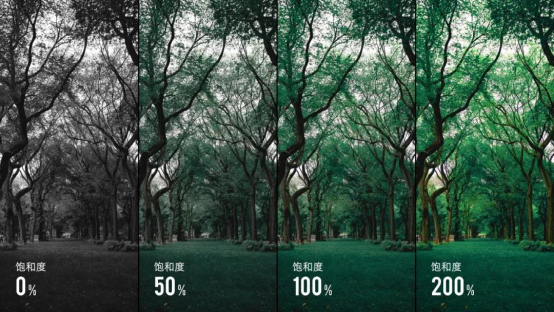
很多时候,给图片适当的增加饱和度,就能让页面变得大不一样。
比如说下面这个封面,页面排版与创意形式都很好,美中不足的就是,茶叶的颜色有些暗淡,后面的山体也有些发灰。

我们可以适当的提升一下背景图的饱和度,让画面看起来更加的艳丽!
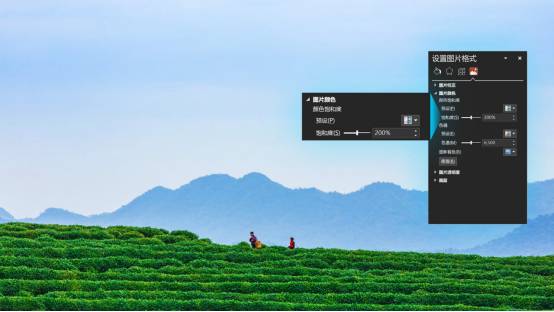
我们再来看一下调整后的效果:

再比如说这个页面,页面整体也有些偏灰:

我们提升背景图的饱和度后:

页面给人的视觉感受,变化很大,对吗?
可能有些读者看完上面的两个案例,会觉得原图本身品质就很不错。对于真正的丑图、渣图,究竟该如何处理呢?
别急,咱们接着往下看。
02
虚化处理
对于虚化,相信关注我的读者都不陌生,因为之前我有专门写过一篇关于虚化的文章。
如果你感兴趣的话,可以点击关注二维码查看历史文章哦!
它其实就是图片格式中一种艺术效果,我们选中图片,依次点击 格式>艺术效果>虚化,就能找到它了。

不管图片质量是好是坏,只要添加虚化效果,所呈现出的效果都是一样的。所以虚化能够很好的起到遮丑的作用。
比如我之前的文章中,所举的一个案例。由于图片的质量问题,导致页面的视觉效果,并不是很好:

而我们为背景图添加虚化效果后,页面就告别了渣画质,变成了朦胧美:
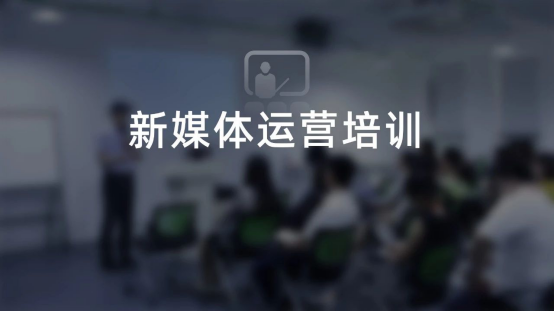
这就是虚化的魅力所在。
03
胶片颗粒
听名字好像有些陌生,不过它其实也是 PPT 中自带的图片艺术效果,有点类似于 Ps 中的杂色处理。
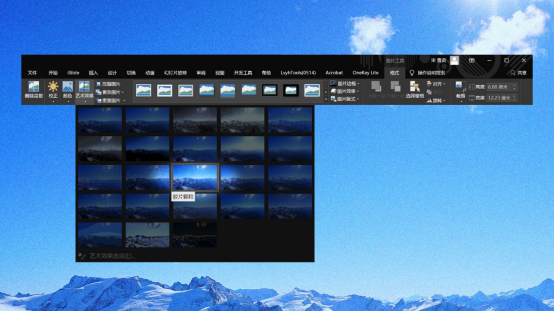
通过给图片添加颗粒,能够很好的渲染画面中的氛围,进而增强图片的质感。这种方法,非常适用于年代久远、低质量的老照片。比如像下面这样的:

针对这种类型的图片,我一般会先把图片处理为黑白,然后再添加胶片颗粒效果:
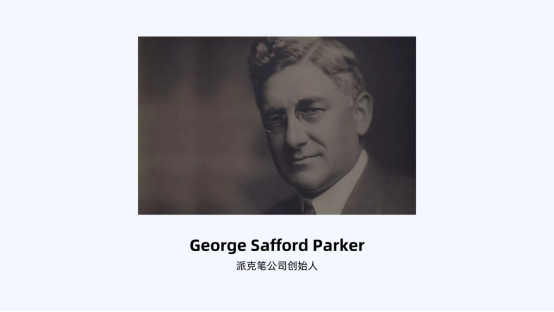

所以,各位理解了吗?胶片颗粒的使用,不仅能够弱化图片低质量的问题,还可以让页面更具质感。
为了照顾到基础较为薄弱同学。咱们一起来看一个实际的案例:

看标题我们大概能知道,这是一个有关偷拍的主题演讲,所以我们可以在网络上找一些,有关偷拍的新闻图片:

很显然,这些图片的质量都很差劲,通常情况下这些图片都是没有办法用的。
按照刚才我们所讲的方法。我们可以将图片处理为黑白,并为图片添加胶片颗粒效果。营造出一种压抑的氛围感!
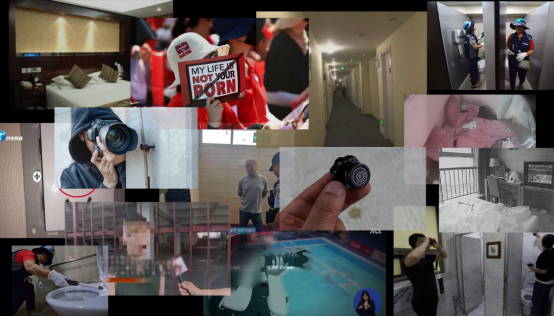
图片的气质是不是很快就变了?

接着,添加在图片上方,添加一层渐变透明的黑色形状,并对文案进行排版:

现在,页面的四周看起来还有些空,对吗?
为了解决这个问题,我们可以在页面四周添加一些小元素,来模拟摄影机工作的界面,从而更好地契合演讲的主题:
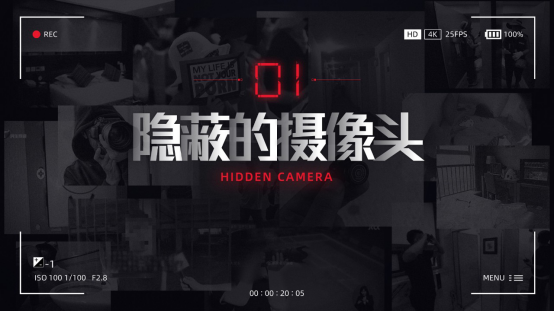
04
渐变蒙版
所谓的渐变蒙版,其实就是具有一定透明度的渐变形状。
对于那些丑到爆的图片素材,渐变蒙版简直是化腐朽为神奇的神器。为什么这么说呢?来看几个案例你就明白了!
比如下面这张图片,是工作人员在车间工作的场景,可以说是非常杂乱了,完全没有放文字的地方。

给它盖上一层蓝色渐变蒙版:

最后,放上文案即可。

是不是变得很有科技感?
同样的,再来看一个案例,是嘈杂的高中教室。

给它加上一层蒙版:

明白了吗?对于这些丑图,咱们给它盖上一层好看的渐变蒙版就可以了!
同样的,咱们拿一个具体的案例来实践一下,假如这张了:

页面中使用很多张图片素材,而且这些图片的风格也不统一,给人的感觉很乱!为了解决这个问题,我们就可以在图片的上方,覆盖一层统一的蓝色渐变蒙版,就像这样:
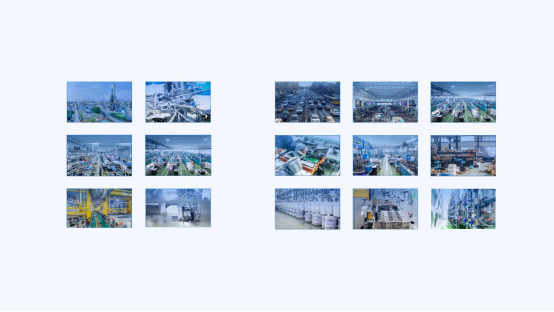
来看下最终效果:

还不错,对吧?
好了,以上就是这篇文章的全部内容啦!教给大家 4 招处理丑图、渣图的方法,咱们再来总结一下:
当然,除了上面我所说的几种,方法还有很多,如果你还知道其他的方法,也欢迎在后台留言告诉哈!
素材下载及学习交流请加QQ群:170790905
做PPT大神,快速提升工作效率,部落窝教育《一周PPT直通车》视频和《PPT极速贯通班》直播课全心为你!扫下方二维码关注公众号,可随时随地学习PPT:
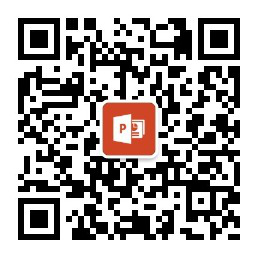
文章推荐
PPT个人介绍页,用上这12招版式设计,瞬间惊艳全场
如何制作PPT中火爆的文字云?我挖到了这款实用小工具
让PS吐血的傻瓜式抠图神器,第一个就吓哭我了!
掌握5个超实用的PPT选图技巧,从此和“廉价感”说“再见”
PPT中图片处理不上档次?这10种技巧拯救你
版权信息
本文作者:宋雪贤
文章原标题:渣图、丑图也能做出高颜值的PPT?教你4招,化腐朽为神奇!
本文来源:PPT进化论(ID:PPTjinhualun)
转载说明:转载请联系作者本人
